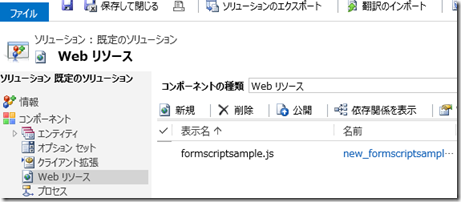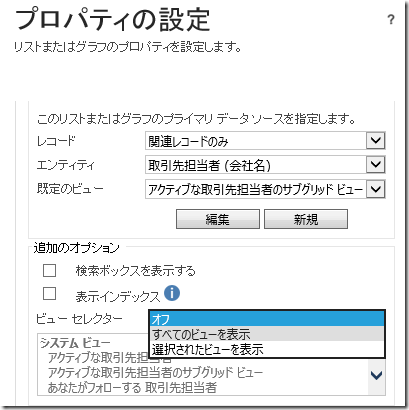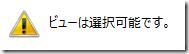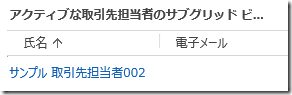Hinweis
Für den Zugriff auf diese Seite ist eine Autorisierung erforderlich. Sie können versuchen, sich anzumelden oder das Verzeichnis zu wechseln.
Für den Zugriff auf diese Seite ist eine Autorisierung erforderlich. Sie können versuchen, das Verzeichnis zu wechseln.
みなさん、こんにちは。
前回に引き続き Dynamics CRM Online 2015 Update 1 で提供される
フォームスクリプトのサブグリッド制御を紹介します。
前回記事からの続きとなりますので、まだご覧になっていない場合
以下のリンクよりご確認ください。
フォームスクリプトのサブグリッドの制御 その 1
フォームスクリプトのサブグリッドの制御 その 2
今回は ViewSelector オブジェクトを紹介します。
ViewSelector オブジェクト
ViewSelector オブジェクトは Grid オブジェクトより getViewSelector
関数で取得します。ViewSelector オブジェクトは以下の関数を持ちます。
- getCurrentVIew: 現在のビューを取得します。
- setCurrentView: ビューを設定します。
- isVisible: ビューセレクターが表示されているか確認できます。
早速試してみましょう。
isVisible と getCurrentView の利用
1. 以前の記事で作成した Web リソースを開きます。
2. 新しく以下の関数を追加します。
function viewSelectorSample()
{
// viewSelector の取得
var selector = Xrm.Page.getControl("Contacts").getViewSelector();
// ビューの表示状況を確認
if(selector.isVisible())
{
alert("ビューは選択可能です。");
}
else
{
alert("ビューは選択不可能です。");
}
// 現在のビューを確認
var current = selector.getCurrentView();
alert("エンティティタイプ: " + current.entityType + "\nビューの id: " + current.id + "\nビューの名前: " + current.name);
}
3. 保存して、Web リソースを公開します。
4. 取引先企業のフォームの OnLoad に設定します。尚、以前設定した
ものは削除してください。
5. 保存してカスタマイズを公開します。
動作確認
1. 任意の取引先企業レコードを開きます。以下のメッセージが
表示されます。
2. ビューの選択ができない状態になっているので、フォームの
カスタマイズより、取引先担当者サブグリッドのビュー選択を
可能に変更します。
3. カスタマイズを公開後、再度取引先企業レコードを開くと以下の
メッセージが出ます。
setCurrentView の利用
最後に異なるビューをサブグリッドに設定してみます。
1. 設定 | カスタマイズ | システムのカスタマイズより、エンティティ |
取引先担当者 | ビューを選択します。
2. サブグリッドに設定したい任意のビューを開きます。この記事では
「あなたがフォローする」を利用してみます。アドレスバーの
URL より id を抜き出します。
3. 先ほどの Web リソースに新しい関数を追加します。
function changeViewSample()
{
// 新しいビューの作成
var ContactsIFollow = {
entityType: 1039, // SavedQuery
id:"{3A282DA1-5D90-E011-95AE-00155D9CFA02}",
name: "あなたがフォローする 取引先担当者"
};
// ビューの設定
Xrm.Page.getControl("Contacts").getViewSelector().setCurrentView(ContactsIFollow);
}
4. 保存して Web リソースを公開します。
5. 取引先企業フォームのカスタマイズより、任意のフィールドの
OnChange イベントに作成した関数を設定します。この記事では
説明フィールドを利用しました。
6. 変更を保存してカスタマイズを公開します。
動作確認
1. 任意の取引先企業レコードを開きます。取引先担当者のサブグリッド
のビューが既定であることを確認します。
2. 説明列を変更します。取引先担当者のサブグリッドビューが更新
されたことを確認します。
まとめ
今回のリリースではサブグリッドの操作が非常に柔軟になりました。
これによりあるサブグリッドビューの OnLoad イベントを利用して
他のサブグリッドのビューを変更するなど、今までできなかった
事が出来るようになっています。是非お試しください!
- 中村 憲一郎